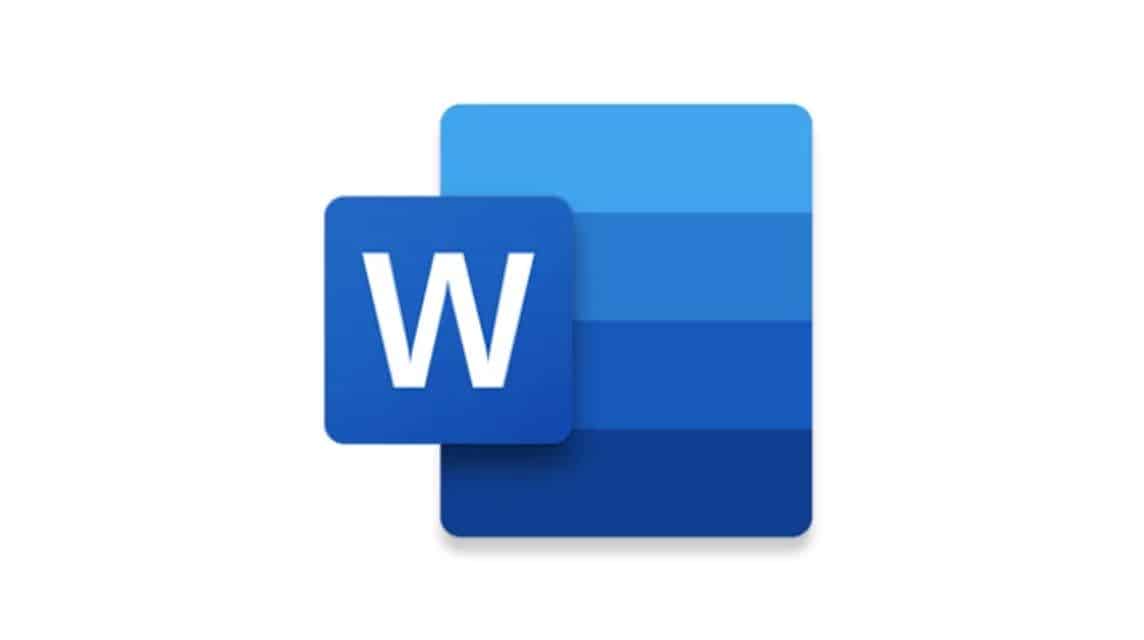マイクロソフトワードって?これが完全な情報です!
Microsoft Word は、生徒、学生、従業員が使用するアプリケーションです。このアプリケーションは、世界中の多くの人々に使用されている人気のあるワードプロセッサ ツールの 1 つです。
このツールを使用すると、ドキュメントの作成などの日常作業が容易になるため、このツールを理解することは非常に重要です。
MLBBダイヤモンドが激安!


 ルディストアーズ
ルディストアーズ

 トップマー
トップマー

 ルディストアーズ
ルディストアーズ

 ルディストアーズ
ルディストアーズ

 ルディストアーズ
ルディストアーズ

 トップマー
トップマー

 トップマー
トップマー

 トップマー
トップマー

 ルディストアーズ
ルディストアーズ

 トップマー
トップマーこの記事では、Microsoft Word について知っておくべき情報をすべて説明します。
また読む:
マイクロソフトワード
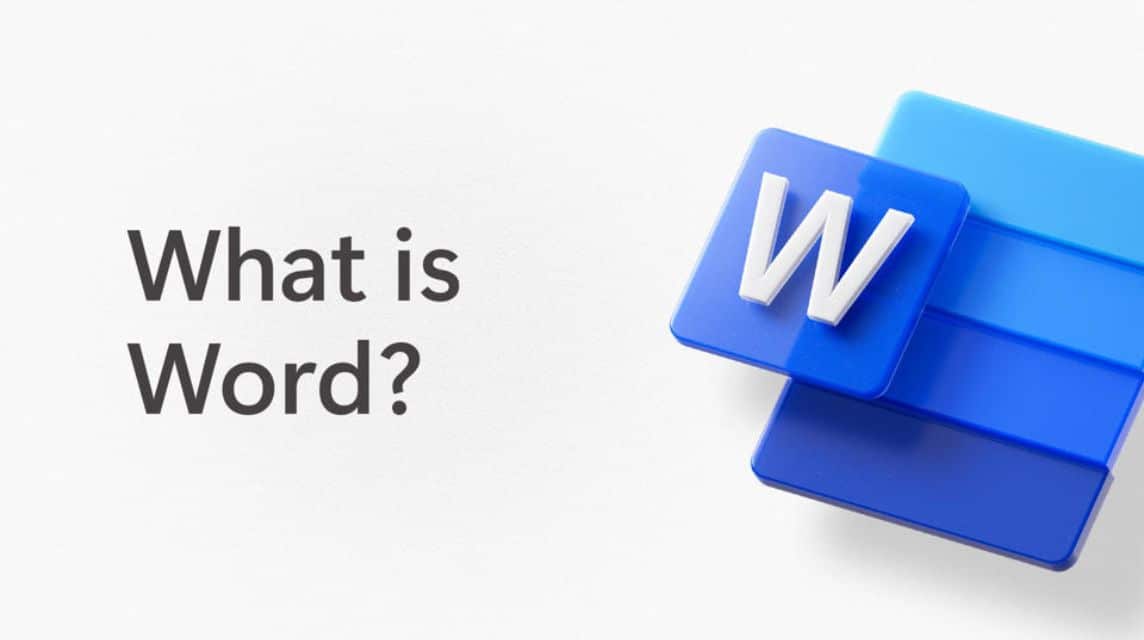
Microsoft Word は、Microsoft が提供するテキストの管理、文書の作成、編集および構造化を行うワードプロセッサ ソフトウェアです。
このソフトウェアは Microsoft Corporation によって開発され、Microsoft Office ソフトウェア スイートの不可欠な部分です。
その機能は、ユーザーが通信、レポート、論文、またはその他の文書を作成できるようにすることです。
この文書は印刷する前に電子ファイルの形式で保存されます。このツールは、Microsoft Windows、MacOS、Android、iOS 上で実行できます。
歴史
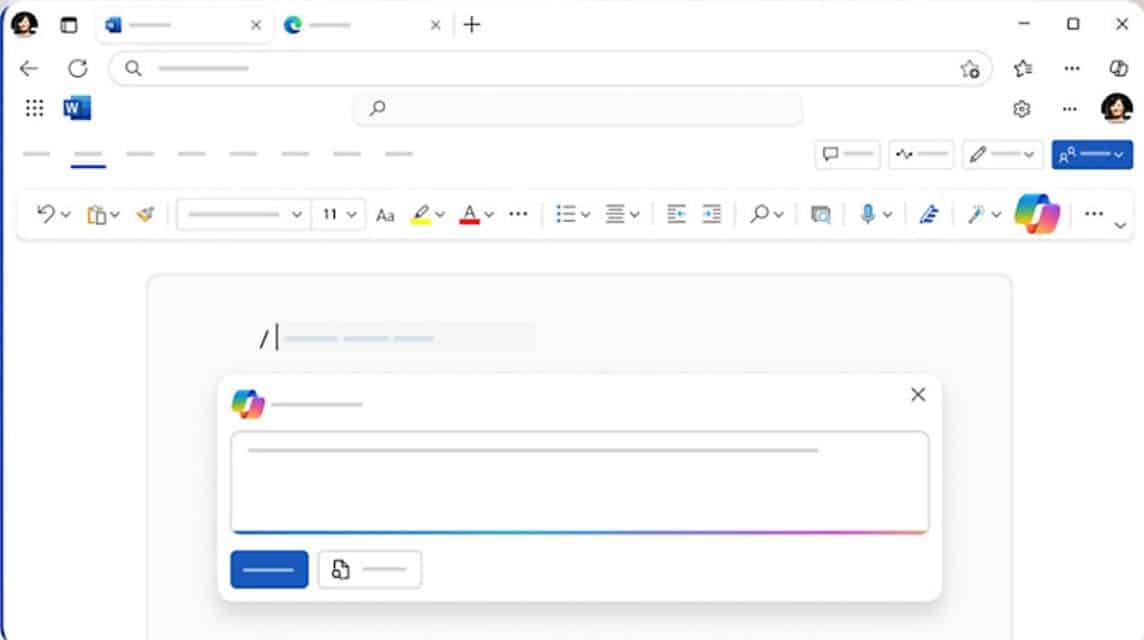
Microsoft Word は、1983 年に Multi-Tool Word for Xenix という名前で最初に公開され、DOS (1983 年)、Apple Macintosh (1984 年)、SCO UNIX、OS/2、および Windows (1989 年) 向けに開発が始まりました。
初期の開発コンセプトは、ゼロックス パロアルト研究センター (PARC) によって開発された世界初のグラフィック ワード プロセッシング アプリケーションである Bravos アプリケーションから生まれました。
Bravo の作成者としての Charles Simonyi とゼロックス パロアルト研究センター (PARC) のもう 1 人のスタッフである Richard Brodie は 1981 年に Microsoft に入社し、Multi-Tool Word の開発は 1983 年 2 月 1 日に始まりました。
最終的に Microsoft Word に名前が変更され、1983 年 10 月 25 日に IBM PC 向けにリリースされました。1989 年に、Microsoft は Word for Windows をリリースしました。これは、より高度な機能でユーザー エクスペリエンスを向上させることを目的とした Word for Windows のバージョンです。
Microsoft は長年にわたり、画像、表、グラフィックの機能やサポート、あるいは他のアプリケーションとの統合を追加することによって Word の開発を続けてきました。
関数
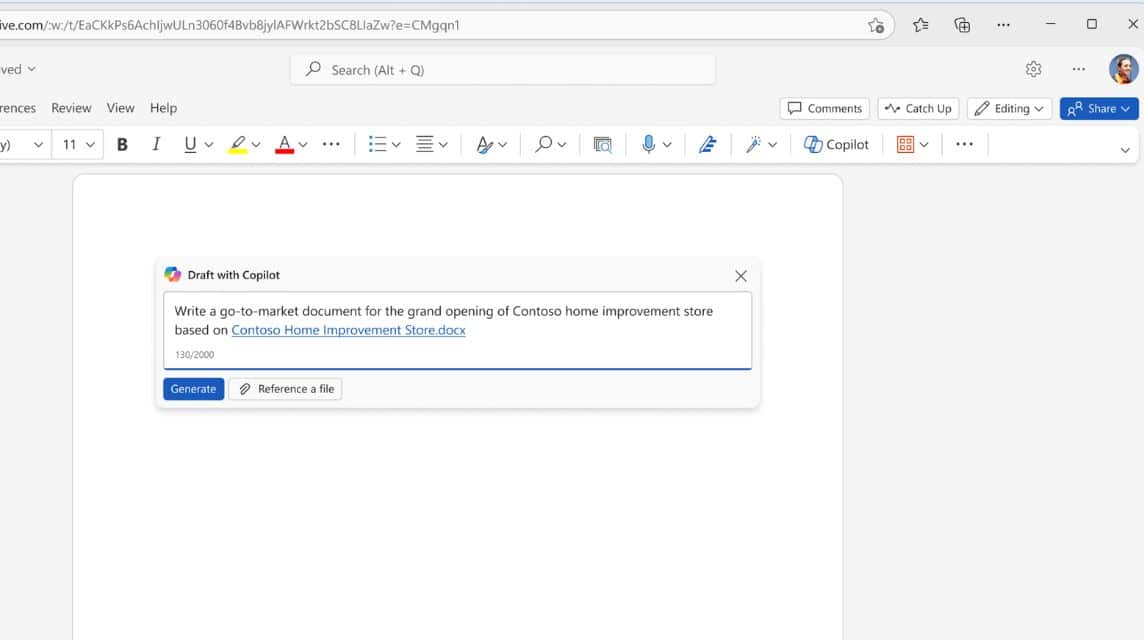
このツールは実際には、ユーザーがドキュメント関連のアクティビティを実行できるようにするワード プロセッサとしての役割を果たします。
これには、ドキュメントの作成、編集、ドキュメント形式の構造化が含まれます。その主な機能の一部は次のとおりです。
書類作成
このツールを使用すると、通信、報告書、論文、提案書、パンフレット、パンフレットなどのさまざまな種類の文書を用紙サイズで作成できます。
テキスト編集
ユーザーはテキストを編集してスペルや文法を修正したり、タイプミスを削除したり、画像を挿入したりできます。
さまざまな編集機能を使用すると、ユーザーはテキストの形式、サイズ、スタイル、色を簡単に変更できます。
文書フォーマット
それとは別に、このアプリケーションを使用すると、ユーザーはフォントの種類、フォント サイズ、脚注、テキストの色、番号付け、余白、用紙サイズなどのドキュメントを作成または変更できます。
その後、ファイルの種類を TXT、PDF などの他の形式に変更できます。
手紙を作成する
通常、各文字には決まった形式があります。この形式は、Microsoft Word の機能を使用してコンパイルまたは処理されます。
レターの作成に使用される機能は、レターヘッドに追加する分割線と署名欄を作成するテキスト ボックスです。
言葉を翻訳する
それとは別に、このツールは単語や文書を特定の言語に翻訳する機能もあります。
テキストの翻訳またはドキュメントの翻訳機能を使用すると、ユーザーはテキストを他の言語から希望の言語に翻訳できます。
翻訳する文書の一部または全体を選択できます。これは Microsoft Word で直接行うことができます。
タイプミスを避ける
このツールには、さまざまな言語の自動修正機能も装備されています。後ほど、誤字脱字があれば全て修正させていただきます。
PDF 形式にアクセスする
PDF 形式でのドキュメントの作成は、Microsoft Word 経由で行うことも、PDF 形式でドキュメントを開くこともできます。
それとは別に、このツールは PDF 形式のドキュメントを Doc に自動的に変換して表示できるようにします。
Microsoft Excelからのテーブルの埋め込み
もう 1 つの便利な点は、「オブジェクト」機能を使用して、Microsoft Excel で作成した表を Word に挿入できることです。
この機能は「挿入」タブにあり、ユーザーは Microsoft Excel の表を Word シートに表示できます。
特徴
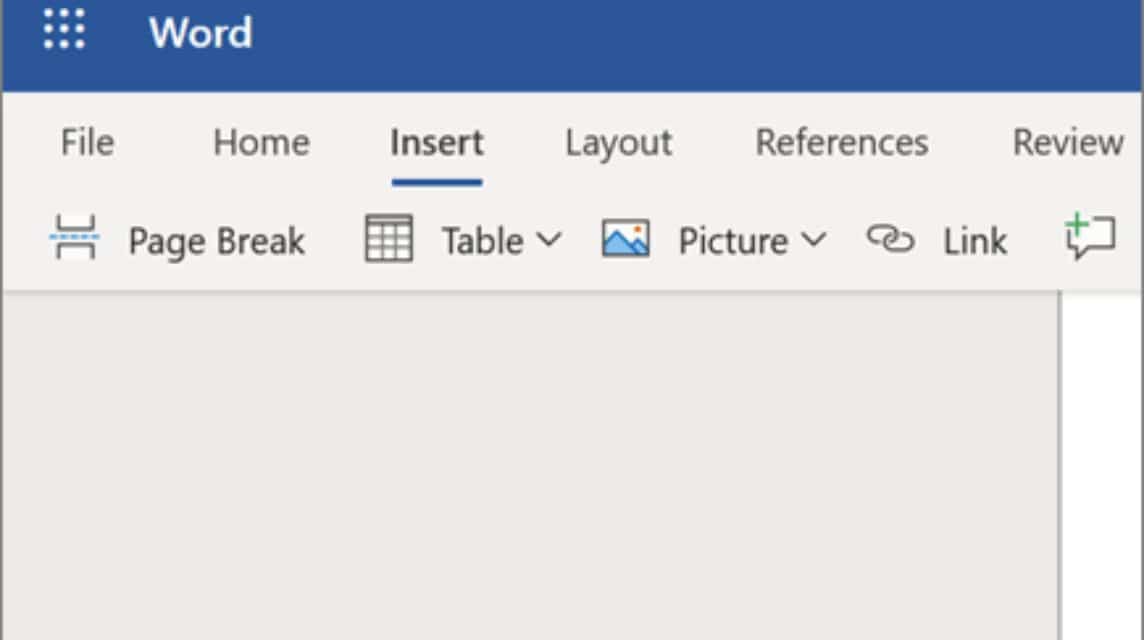
Microsoft Word の機能は次のとおりです。
レイアウト
このソフトウェアは簡単なレイアウトの作成にも使用でき、ユーザーはタイトル、サブタイトル、リスト、テキスト列を追加できます。
オブジェクトの挿入
ユーザーは、画像、表、グラフ、その他のオブジェクトをドキュメントに挿入したり、画像を変更したり、切り取ったり、サイズを調整したりできます。
ドキュメントを保存するためにピン留めする
このピン留め機能は、ファイル数が多いため、ドキュメントを検索する場合に非常に便利です。
固定されたファイルは常に検索リストの先頭に表示されるため、ドキュメントをより迅速に編集できます。
テンプレート
Microsoft Word には、手紙、履歴書、履歴書など、直接編集できる必要なさまざまなワークシートが用意されています。
リボンタブ
Microsoft Wordには、「ホーム」、「挿入」、「レイアウト」など、文書を変更するために使用されるさまざまなタブがあります。
シソーラス
反復する単語を減らす場合、または同等の単語を見つけるのに役立つ使い慣れた語彙を使用したい場合は、シソーラス機能を使用します。ただし、この機能は英語設定でのみ使用できます。
スペルチェックと文法チェック
この機能は文書内のスペルと文法をチェックするために使用され、もちろんユーザーがタイプミスを避けるのに役立ちます。
差し込み印刷
この機能は、ユーザーが外部ソースからのデータに適応した同様のドキュメントを作成するのに役立ちます。
マクロ
ユーザーが 1 つのカスタム コマンドとして結合された一連のコマンドを作成できるようにします。
レビュー中
それとは別に、ユーザーがコメント、追跡、変更、レビューを提供できるレビュー機能もあり、ドキュメントでの共同作業が容易になります。
SmartArt とアドイン
SmartArt は、図やグラフをすばやく作成するために使用されます。他のアプリケーションと連携できるアドイン機能を搭載しており、さまざまなアプリケーションでドキュメントを開くことができます。
テキストを翻訳する
それとは別に、ドキュメント内のテキストをソース言語からターゲット言語に翻訳するのにも役立ちます。
テキストを音声に変換する
ユーザーは、書かれたテキストを聞いて文章を確認できるため、間違いを見つけやすくなります。
執筆の提案
執筆中にテキストの候補を表示し、ユーザーがより速く入力できるようにします。
速い単語の書き方
ユーザーは単語をすばやく作成し、Word シートに読み込むことができます。
テキストの編集
テキスト編集機能を使用すると、編集、修正、削除、挿入、変更などが簡単に行えます。
文書の保存
完成した Microsoft Word 文書は保存し、いつでも再度アクセスできます。
テキスト形式
テキストは太字、下線、斜体などのさまざまな形状やスタイルで作成でき、さまざまな種類のフォントが搭載されています。
メディアの挿入
ビデオや画像などのメディア ファイルをドキュメントに挿入することもできます。
段落の整理
ユーザーは、表示するお金の段落を左揃え (左揃え)、右揃え (右揃え)、中央揃え (中央揃え)、および両端揃え (左右揃え) に配置できます。
入力ミスを削除する
ユーザーは 1 回のタップで単語、行、段落を削除できます。
行間
ユーザーは間隔を調整して、必要な間隔の行を文書内に作成できます。
カーソルムーバー
ユーザーがカーソルをある単語から別の単語に、またはある段落から別の段落に移動できるようにします。
ドキュメントに名前を付ける
作成したドキュメントの名前を指定することもでき、後でそのドキュメントにいつでも再度アクセスできます。
ページ ブレーカー
ユーザーがページ間を区切ることができます。その機能はページ番号を作成することです。
ヘッダーとフッター
ユーザーがヘッダーまたはフッターを追加して、ドキュメント ページにページ番号、日付、または会社ロゴを作成できるようにします。
ページの向き
ユーザーが縦または横のページの間で方向オプションを指定してページを作成できるようにします。
差し込み印刷
同様のテンプレートを使用して、多くの人に送信するレターを大量に作成できます。
Microsoft Wordをダウンロードしてインストールする方法

Microsoft Word のダウンロードとインストールは、実際には非常に簡単です。ただし、このアプリケーションは Microsoft の 1 つのオフィス パッケージに含まれています。
パッケージ名は Microsoft 365 で、Microsoft Word、Microsoft Excel、Microsoft PowerPoint、Cloud、OutLook などで構成されます。
Microsoft 365 を購入する場合、ユーザーは毎月または毎年サブスクライブする必要があります。
Microsoft 365 のパッケージ価格には次のものが含まれます。
- Microsoft 365 ファミリ: Rp. 129,999/月
- Microsoft 365 ファミリ: Rp. 1,299,999/年
- Microsoft 365 パーソナル: Rp. 95,999/月
- Microsoft 365 パーソナル: Rp. 959,999/年
ダウンロードする方法
- 公式サイトを見る マイクロソフト.
- Microsoft アカウントを使用してログインします。
- ホーム ページで、[Microsoft 365] メニューをクリックします。
- 「Microsoft 365 を選択してください」をクリックします。
- 利用可能なパッケージを選択します。
- 「今すぐ購入」をクリックします。
- 指示された方法に従ってパッケージの購入を完了します。
- その後、アカウント プロファイルの [サービスとサブスクリプション] メニューからパッケージにアクセスできるようになります。
- 購入した Microsoft 365 をダウンロードします。
- 終わり。
インストールする方法
- 「ダウンロード」フォルダーで Microsoft 365 ファイルを探します。
- ファイルをクリックしてアプリケーションをインストールします。
- 完了するまで待ちます。
- 完了したら、インストールされている Microsoft Word アプリケーションを開きます。
- 終わり。
また読む:
ゲームをチャージしたり、最安のプレミアム デジタル製品のサブスクリプションを入手したりするには、 VCGamers マーケットプレイス、 はい!